《谷歌》学术镜像网站下载文献的操作方法,具体是如何下载文献的呢,很多网友都不清楚如何下载文献,下面跟随我们去看看吧。
1、首先在搜索引擎中输入谷歌镜像四个字,我们选择第一个【谷歌学术镜像】官网,这样就不会出现打不开的现象,最大的好处就是不用翻墙。
2、点击【谷歌学术】,会弹出下图界面,标有绿色字样【访问首页】的链接表示可以使用,随便打开一个即可;
3、点击连接后,出现下图。输入文献的标题,搜索。
4、我们发现,搜索后第一条就是我们所要查找的文献,见下图。
5、引用。写文章时文献引用格式费时费力,通过谷歌学术引用则要方便很多,如下图,选用引用【”】,弹出三种引用格式,选择其一,复制粘贴即可。
6、下载。点击文献标题,则会弹出文献所在数据库,如我选择的文献是EST文章,弹出一下界面,选择pdf下载即可。
谷歌浏览器如何设置搜索引擎(谷歌浏览器设置默认搜索引擎的方法),具体是如何设置的呢,跟随小编去看看吧。
1、打开Google浏览器,点击右上角【┇】。
2、在菜单中点击【设置】。
3、在设置中找到【搜索引擎】。
4、默认是google搜索引擎,点击下拉箭头。
5、选择其他搜索引擎即可。
这样一来Google浏览器的默认搜索引擎就换成其他可以正常使用的搜索引擎啦,在地址栏输入文字后按回车,直接就跳转到相应的搜索引擎进行搜索。
谷歌浏览器是好用的开放原始码网页浏览器,我们在使用的过程中难免会遇到问题,那么谷歌浏览器出现未响应怎么办?怎么解决?下面就一起来看看吧。
出现未响应解决方法
1、进入应用后点击右上角的三个点,这时会出现自定义及控制 googlechrome提示,点击即可。
2、接着在该页面找到更多工具下的清除浏览数据功能。
3、然后在该页面将时间范围选择时间不限并勾选下方的选项就可以了。
谷歌浏览器是非常多用户都在使用的免费网页访问软件,无论是功能使用还是插件安装皆可一键完成。无论是网页浏览还是搜索引擎更换皆可快速完成,只需轻轻点击即可根据个人使用偏好进行搜索引擎设置,也不知具体应该如何将其设置为必应?
1、首先打开电脑上的谷歌浏览器软件。
2、然后点击右上角的菜单图标。
3、继续在菜单中点击进入设置选项。
4、然后继续点击左上角展开设置菜单。
5、在菜单中点击选择搜索引擎。
6、然后在下拉菜单中点击选择Bing搜索。
网络通讯
42.70MB
媒体音乐
34.24MB
时尚购物
34.09MB
金融理财
46.43MB
小说阅读
69.30MB
成长教育
111.39MB
住宿驿站
27.77MB
41.54MB
摄影美学
41.66MB
棋牌扑克
211.83MB
角色扮演
268.20MB
休闲益智
45.91MB
145.30MB
73.84MB
141.71MB
传奇三国
201.42MB
85.64MB
战争塔防
68.28MB
渝ICP备20008086号-39 违法和不良信息举报/未成年人举报:linglingyihcn@163.com
CopyRight©2003-2018 违法和不良信息举报(12377) All Right Reserved
《谷歌》学术镜像网站下载文献的操作方法
《谷歌》学术镜像网站下载文献的操作方法,具体是如何下载文献的呢,很多网友都不清楚如何下载文献,下面跟随我们去看看吧。
具体步骤
1、首先在搜索引擎中输入谷歌镜像四个字,我们选择第一个【谷歌学术镜像】官网,这样就不会出现打不开的现象,最大的好处就是不用翻墙。
2、点击【谷歌学术】,会弹出下图界面,标有绿色字样【访问首页】的链接表示可以使用,随便打开一个即可;
3、点击连接后,出现下图。输入文献的标题,搜索。
4、我们发现,搜索后第一条就是我们所要查找的文献,见下图。
5、引用。写文章时文献引用格式费时费力,通过谷歌学术引用则要方便很多,如下图,选用引用【”】,弹出三种引用格式,选择其一,复制粘贴即可。
6、下载。点击文献标题,则会弹出文献所在数据库,如我选择的文献是EST文章,弹出一下界面,选择pdf下载即可。
谷歌浏览器如何设置搜索引擎(谷歌浏览器设置默认搜索引擎的方法)
谷歌浏览器如何设置搜索引擎(谷歌浏览器设置默认搜索引擎的方法),具体是如何设置的呢,跟随小编去看看吧。
1、打开Google浏览器,点击右上角【┇】。
2、在菜单中点击【设置】。
3、在设置中找到【搜索引擎】。
4、默认是google搜索引擎,点击下拉箭头。
5、选择其他搜索引擎即可。
这样一来Google浏览器的默认搜索引擎就换成其他可以正常使用的搜索引擎啦,在地址栏输入文字后按回车,直接就跳转到相应的搜索引擎进行搜索。
《谷歌浏览器》出现未响应解决方法
谷歌浏览器是好用的开放原始码网页浏览器,我们在使用的过程中难免会遇到问题,那么谷歌浏览器出现未响应怎么办?怎么解决?下面就一起来看看吧。
出现未响应解决方法
1、进入应用后点击右上角的三个点,这时会出现自定义及控制 googlechrome提示,点击即可。
2、接着在该页面找到更多工具下的清除浏览数据功能。
3、然后在该页面将时间范围选择时间不限并勾选下方的选项就可以了。
《谷歌浏览器》访问必应的操作方法
谷歌浏览器是非常多用户都在使用的免费网页访问软件,无论是功能使用还是插件安装皆可一键完成。无论是网页浏览还是搜索引擎更换皆可快速完成,只需轻轻点击即可根据个人使用偏好进行搜索引擎设置,也不知具体应该如何将其设置为必应?
快速设置必应为搜索引擎的详细攻略教程
1、首先打开电脑上的谷歌浏览器软件。
2、然后点击右上角的菜单图标。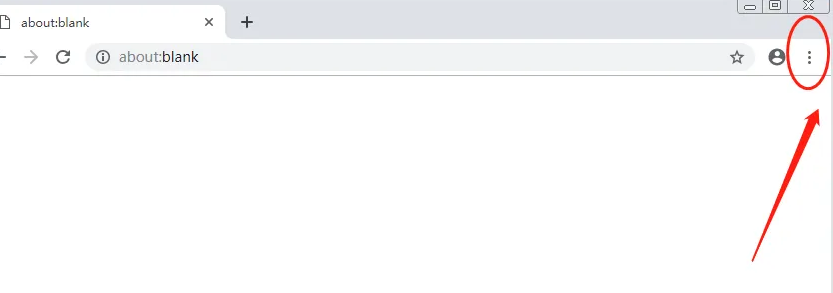
3、继续在菜单中点击进入设置选项。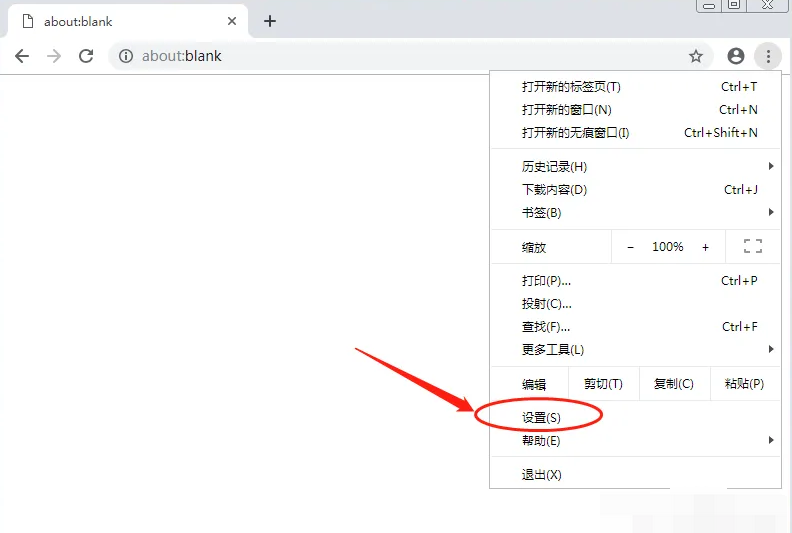
4、然后继续点击左上角展开设置菜单。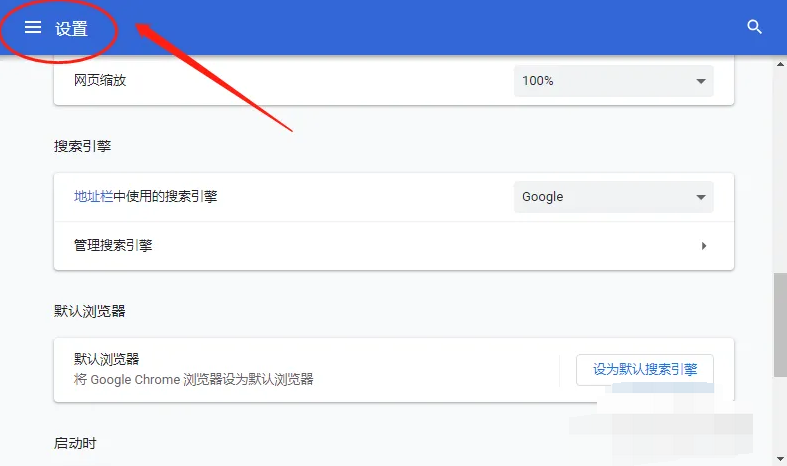
5、在菜单中点击选择搜索引擎。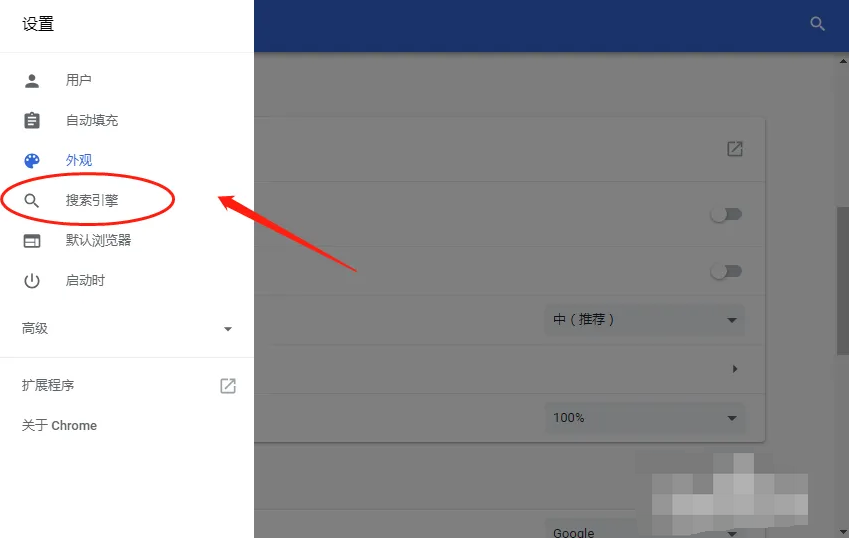
6、然后在下拉菜单中点击选择Bing搜索。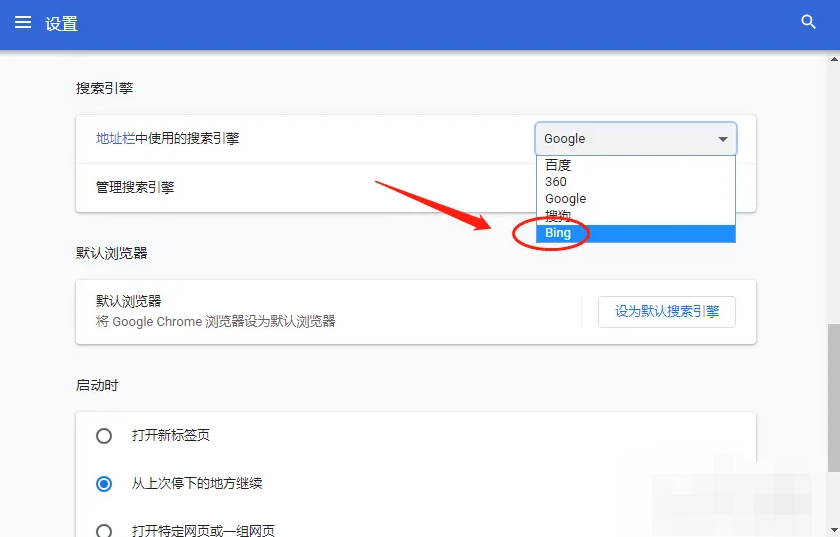
网络通讯
42.70MB
媒体音乐
34.24MB
时尚购物
34.09MB
金融理财
46.43MB
小说阅读
69.30MB
成长教育
111.39MB
住宿驿站
27.77MB
成长教育
41.54MB
摄影美学
41.66MB
棋牌扑克
211.83MB
角色扮演
268.20MB
休闲益智
45.91MB
棋牌扑克
145.30MB
休闲益智
73.84MB
角色扮演
141.71MB
传奇三国
201.42MB
棋牌扑克
85.64MB
战争塔防
68.28MB